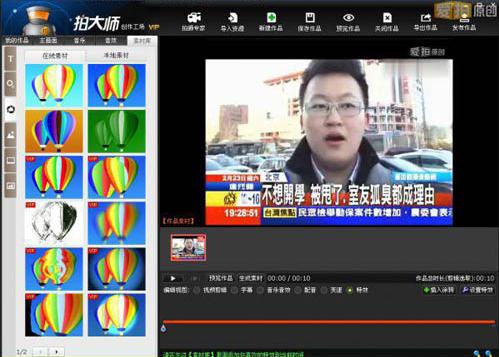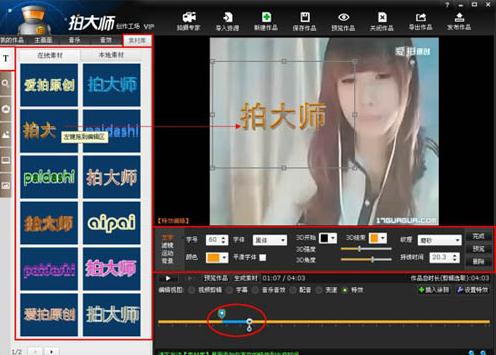许多用户希望使用照片大师来创建图片和视频。这是可以实现的。如果你还不知道如何使用Photo Master制作视频,小编推荐你看看教程!如何使用Master Shot制作照片和视频的教程已经准备好了,快来看看吧!
如果您想了解更多如何使用Paimaster,请前往总结教程:如何使用Paimaster
如何使用Master Shooter制作图片和视频的教程:
登录照片大师后,您将进入软件的欢迎界面,选择图片创建,进入图片创建界面。当你进入图片创作界面软件时,会有一个新手引导,然后按照新手引导来了解每个功能。
如果没有图片素材,必须先请摄影专家进行截图。拍照和截图并保存在图片素材中。将图片素材拖到编辑区,即可创作出属于你自己的新作品。您也可以点击新建作品来创建新作品。
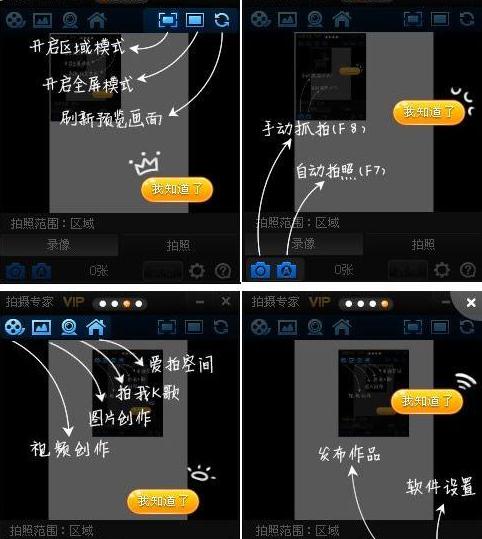
您可以直接使用拍摄专家的拍照和截图功能。进入录音拍照界面后,会有一个红色框选择。框中选择的内容就是要截图的内容。框选区域可以随意拖动,放大或缩小,也可以在预览界面上完成。一键开启区域模式或全屏模式,同时预览屏幕。
快捷键F8为手动拍照,快捷键F7为自动拍照。拍摄专家预览框上有视频创作、图片创作、排我K歌、iPaiSpace发布作品、软件设置等按钮。拍照和截图后,所有图片素材都在图片素材库中,现在您可以开始图片创作了。
如果您没有拍摄图片素材,也可以将图片素材导入到电脑上。将图片素材从图片素材库拖到右侧编辑区域,系统会自动创建一个新作品并开始创建。
我们在创建时可以同时添加几种材质,材质之间可以直接添加不同的过渡效果。这允许您根据自己的喜好添加不同的过渡效果。当然,除了过渡效果之外,还可以使用场景效果、文字效果、滤镜功能、气泡效果、边框效果等。

添加过渡效果
添加特效也非常简单。您只需在时间轴上选择想要插入特效的时间,然后将特效拖到编辑区域,这样特效就添加好了。添加完成后,如有需要,可以再次编辑特效。根据需要调整特效的持续时间和启用情况。
如果觉得添加特效还不够的话,还可以添加一段背景音乐,可以给我们剪辑的视频增添情感色彩。

添加音乐背景效果
单击编辑区域中的音乐音效。如果左侧音乐素材区没有音乐,则必须先导入音乐。导入后,音乐素材库会显示音乐文件,然后将音乐文件插入编辑区。添加背景音乐也是一样的。您需要在时间线上指定一个起点。插入后,时间线上会出现音乐符号。单击该符号可再次编辑音乐,可编辑音乐播放时长、原声和伴奏、自动循环播放等。
除了添加背景音乐之外,我们还可以添加自己的配音。只要电脑有麦克风,在线配音、旁白什么都可以。完成后,按Enter 保存并继续预览视频。一旦一切正确,您就可以导出它。
各位朋友,以上就是小编带来的照片视频制作教程的相关介绍。如果你也想尝试一下,那就按照上面的步骤来看看吧!
如果您想了解更多派大师的优势,请前往派大师下载页面进行详细了解:派大师下载